Die meisten Fotografen haben sich wohl schon einmal mit der Mondfotografie beschäftigt. So trivial, wie das im ersten Augenblick erscheinen mag, ist dies jedoch nicht. Insbesondere dann nicht, wenn Du qualitativ gute, detailreiche, rauscharme, also hochauflösende Mondfotos erstellen möchtest. Das Zauberwort heißt: Stacking. Wie Du bei der Mondfotografie und der anschließenden Bearbeitung vorgehen solltest, erkläre ich Dir in diesem Bericht.
Bei der Mondfotografie denken die meisten zuerst an den Vollmond als Protagonisten. Dabei treten die Strukturen des Mondes viel deutlicher hervor, wenn er ab- oder zunimmt. Dann fällt nämlich das Sonnenlicht seitwärts auf den sichtbaren Teil des Mondes. Durch den daraus resultierenden Schattenwurf wirkt die Mondoberfläche wesentlich plastischer.
Beispielsweise mit der Smartphone-App PlanIt! kannst Du Deine Mondfotografie-Projekte planen und feststellen, wann eine günstige Mondphase beginnt, wann Mondaufgang und Monduntergang stattfinden und wie hoch der Mond zu welcher Uhrzeit am Horizont steht (Näheres hierzu siehe meine Folge über PlanIt!).
Wichtig ist außerdem ein gutes „Seeing“ bei der Mondfotografie. D.h., es sollte klare Luft herrschen (kühlere Temperaturen und/oder ein hochgelegener Kamerastandort). Zudem sollte die Sonne bereits einige Zeit untergegangen sein (die blaue Stunde möglichst bereits vorbei sein). Für kühle Temperaturen spricht noch etwas: Das (thermische!) Rauschen des Kamera-Sensors, das sich jeweils bei einer Temperaturerhöhung um 7° Celsius verdoppelt.
Trotzdem habe ich meine Beispielfotos im späten Frühjahr bei sommerlichen Temperaturen aufgenommen. Allerdings bei klarer Luft und in mehr als 1000 Meter Höhe.
Weil Du in der Dunkelheit einige Einstellungen vornehmen musst, solltest Du Dir eine Stirnlampe mit Rotlicht anschaffen. Das Rotlicht hat den Vorteil, dass sich die Augen nach dem Ausschalten des Lichts nicht neu an die Dunkelheit anpassen müssen, wie dies bei normalem Licht der Fall ist.
Ab einer Brennweite von ca. 500 mm (ca. 300 mm an der Crop-Kamera) kannst Du schon beeindruckende Mondfotos schießen. Wichtig ist, dass Du Deine Kamera auf ein stabiles Stativ stellst. Sinnvoll ist ein Fernauslöser, um beim Auslösen der Kamera keine Wackler zu erzeugen. Falls Deine Kamera (DSLR) die Möglichkeit der Spiegelvorauslösung bietet, dann solltest Du diese Option bei der Mondfotografie nutzen.
Mit dem Autofokus stellst Du den Mond scharf, dann schaltest Du den Autofokus ab.
Schieße im manuellen Modus ein Testfoto. Bspw. mit ISO 200, Blende 8 oder 11 und einer Belichtungszeit von 1/125 sek. Stelle die optimalen Werte von Blende, ISO und Belichtungszeit ein.
Jetzt machst Du ca. 40-100 Fotos. Achte darauf, dass der Mond möglichst durch das (erweiterte) Bildzentrum läuft. Dort ist die Optik am schärfsten.
Die Mondfotografie-Serie importierst Du in Lightroom. Hast Du mehrere Serien fotografiert (z.B. eine mit, eine ohne Konverter oder eine mit Blende 8, eine mit Blende 11 usw.), so markierst Du die einzelnen Serien in Lightroom mit unterschiedlichen Farben („Foto“ – „Farbmarkierung festlegen“).
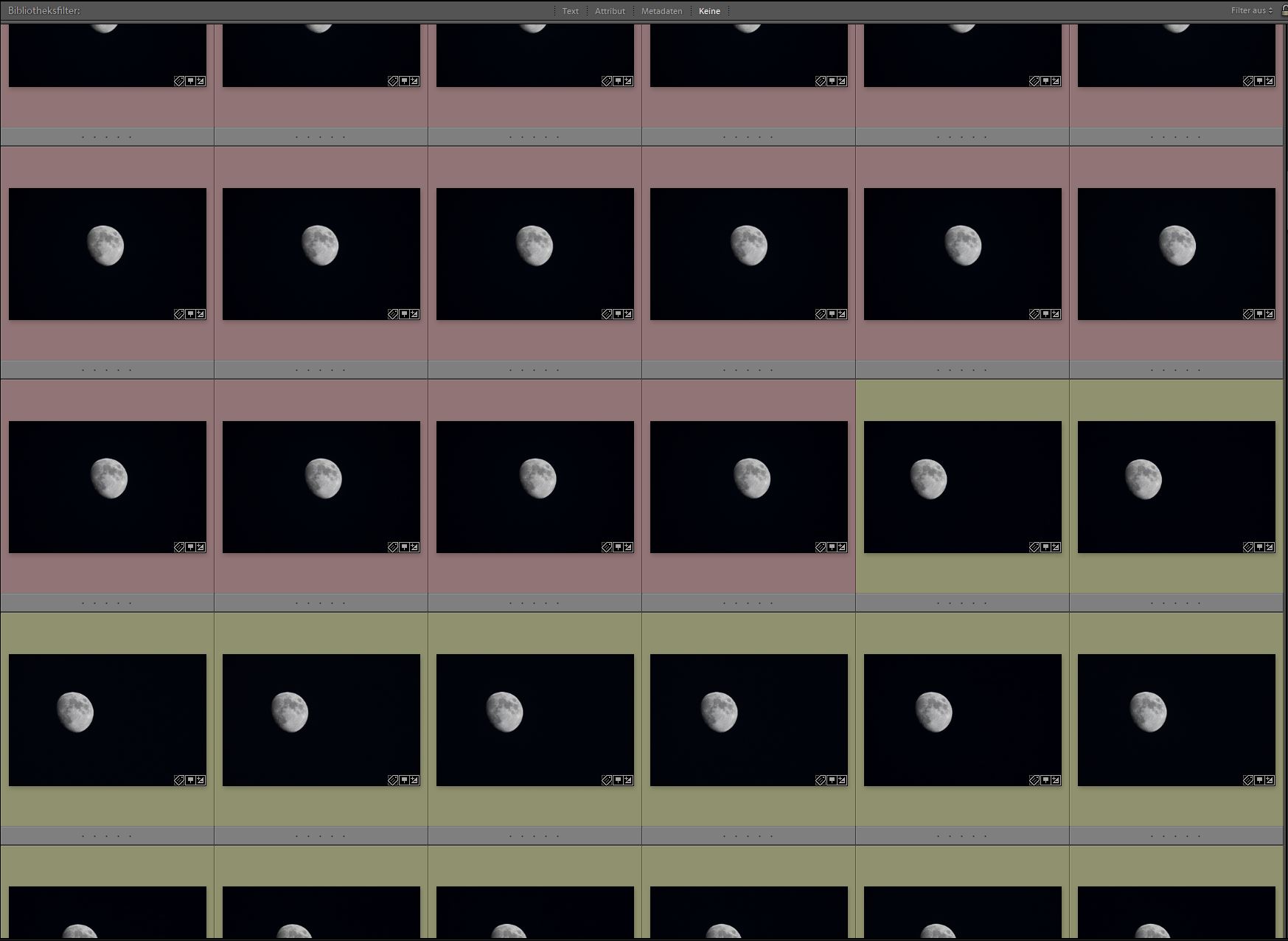
Ca. 20-30 der schärfsten Fotos aus einer Serie behältst Du. Von 62 Fotos meiner Beispielserie habe ich 22 für die weitere Verarbeitung behalten.
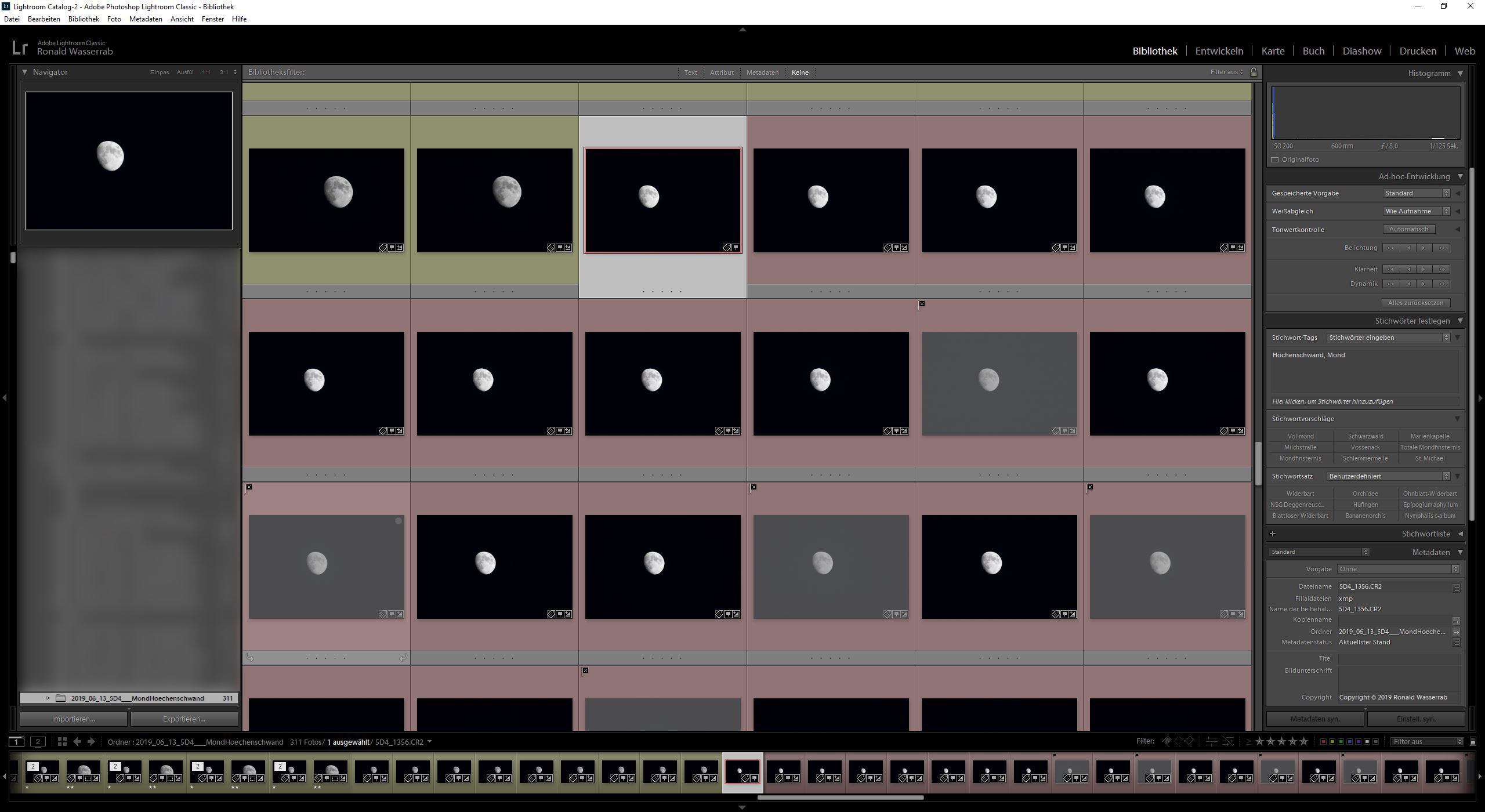
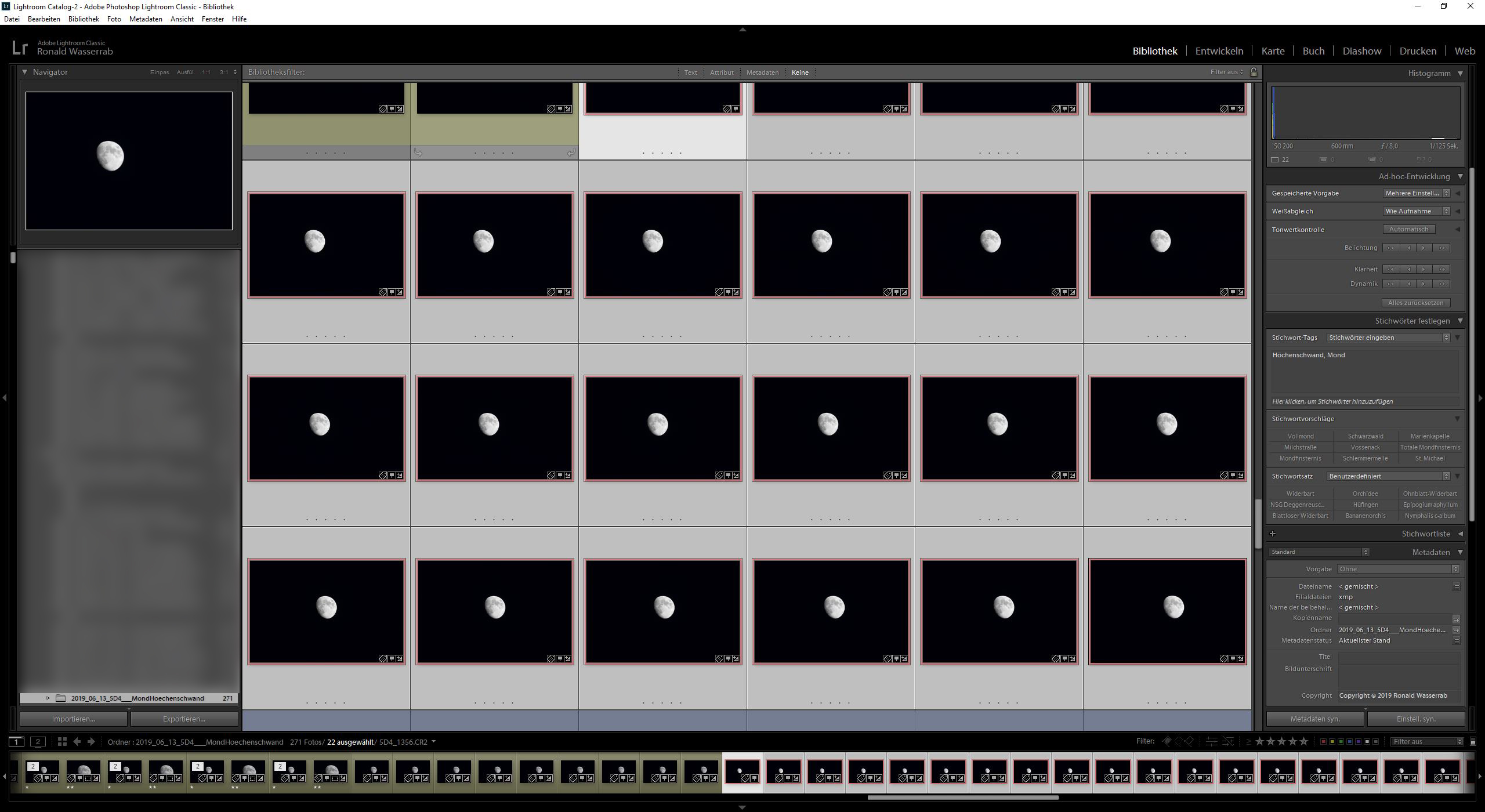
Du entwickelst die Mondfotografie-Bilder in Lightroom ganz moderat. Die Farbtemperatur korrigierst Du nach Deinem Geschmack. Auch die Belichtung optimierst Du. Einen evtl. Farbsaum am Rande des Mondes entfernst Du über die Lightroom-Funktion „Chromatische Aberration entfernen“. In meinem Beispiel habe ich lediglich die Belichtung verändert und die chromatische Aberration korrigiert.
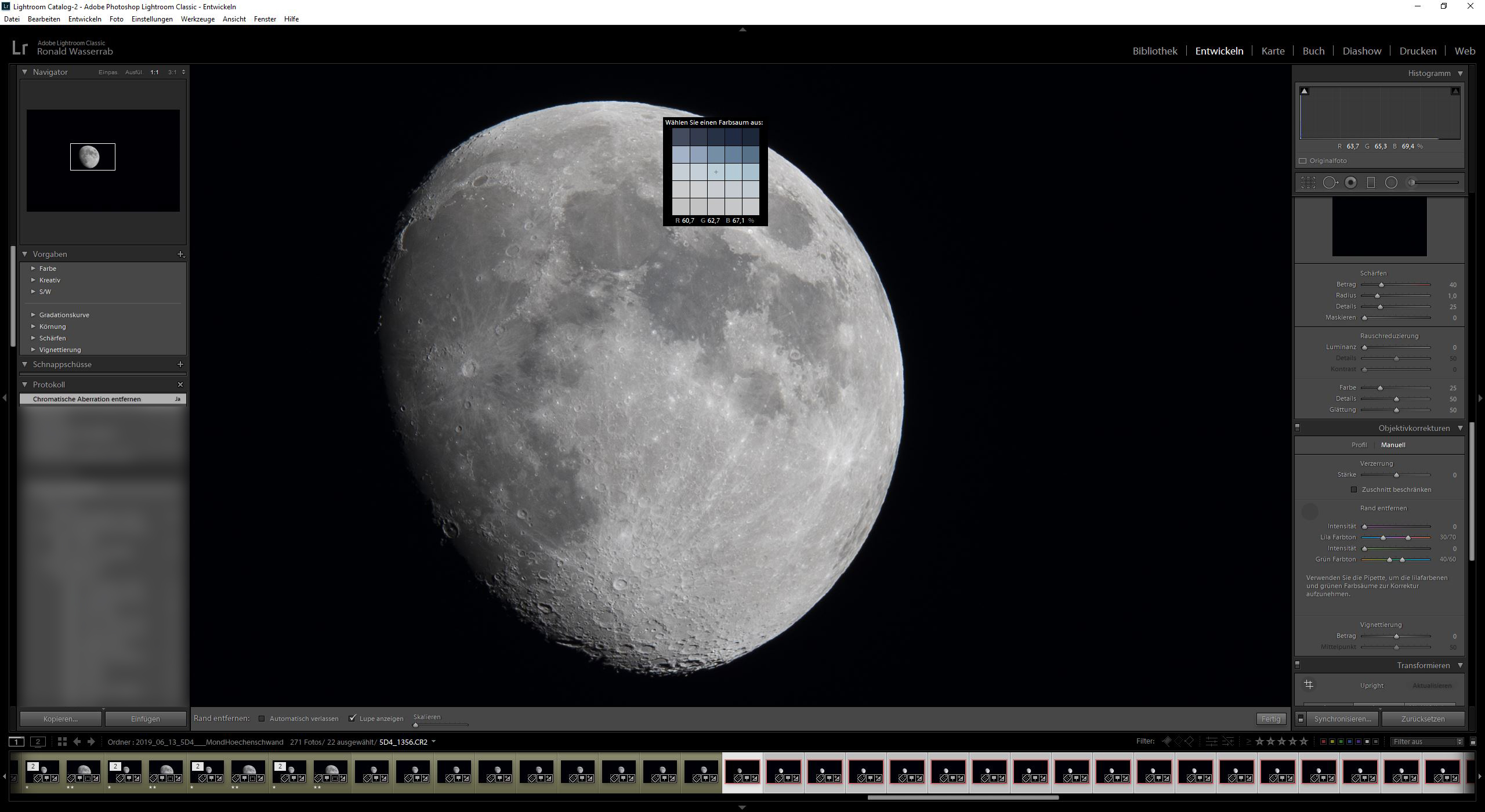

Vom Schärfen und Entrauschen solltest Du erst einmal solange absehen, bis Du genug Erfahrung mit den Möglichkeiten der nachfolgend erwähnten Stacking-Software gewonnen hast. Du kannst das Bild beschneiden, damit der Mond größer erscheint. Sinnvoll ist dies, wenn die Stacking-Software nur bestimmte Pixelgrößen verarbeiten kann. Dies ist z.B. bei RegiStax der Fall.
Du solltest innerhalb des Beschnitts den Mond nicht verschieben, denn RegiStax reagiert empfindlich darauf, wenn in der Bildfolge der Mond-/Planetenlauf nicht erkennbar ist oder sogar innerhalb der Serie die Richtung zu wechseln scheint. Verwendest Du dagegen Fitswork, brauchst Du auf diese Dinge nicht zu achten.
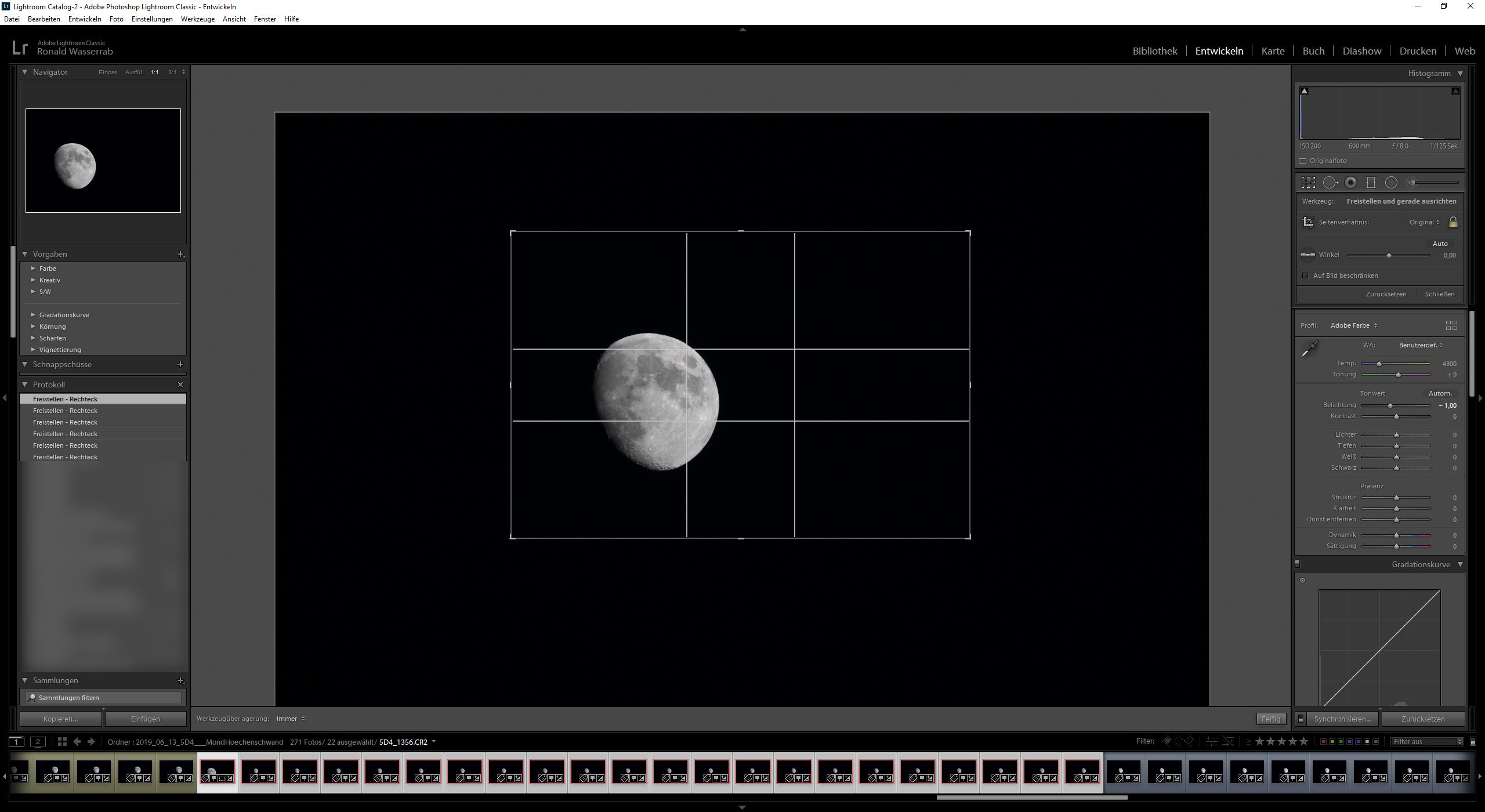
Ganz wichtig ist, dass ausnahmslos alle Fotos der Serie die gleichen Entwicklungs-Einstellungen haben (Synchronisieren der Entwicklungsschritte!).
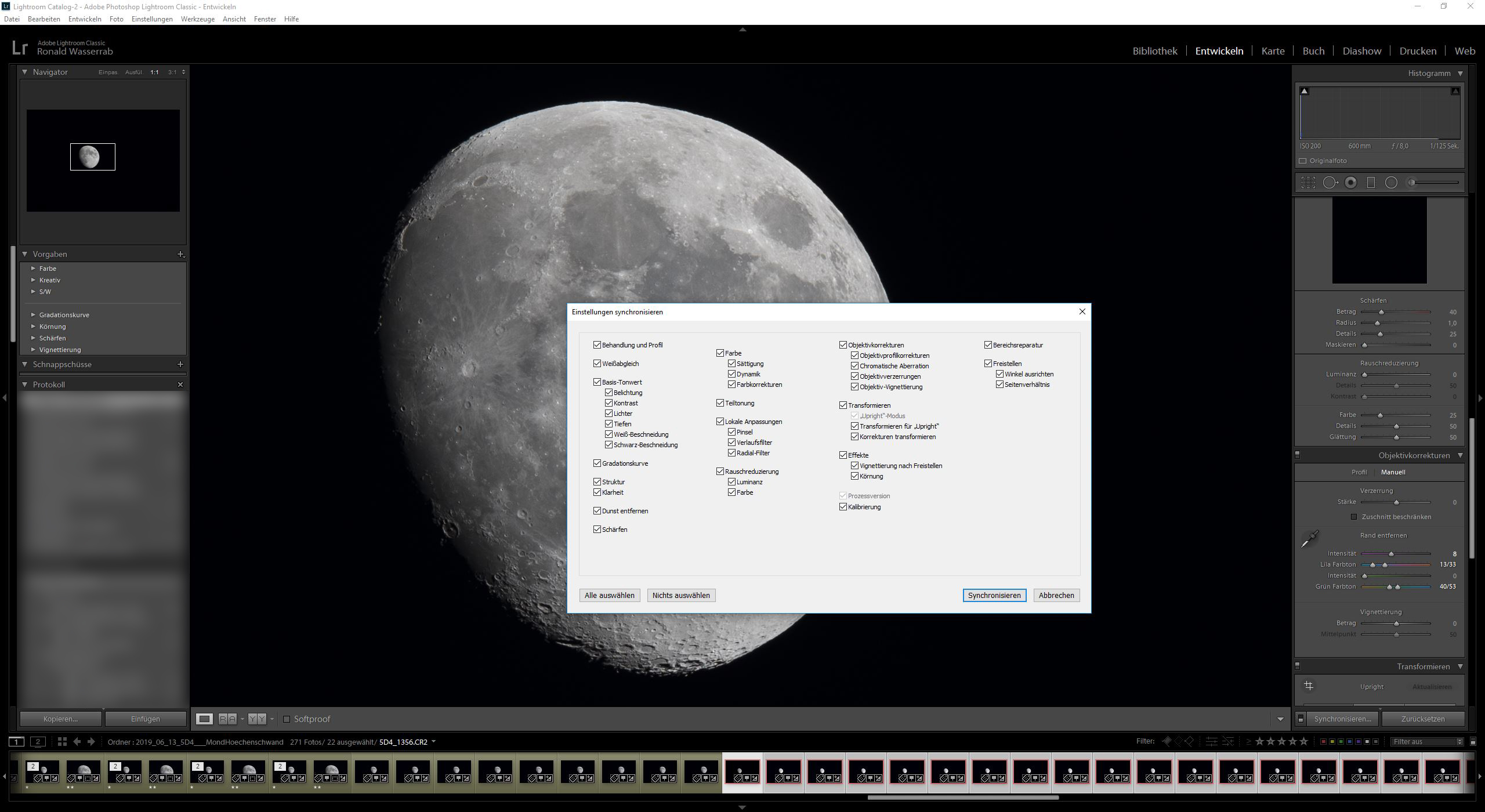
Nun exportierst Du die bearbeiteten Serienfotos im TIFF-Format. Ein separater Ordner für diese TIFF-Serie gestaltet die Arbeit übersichtlicher.
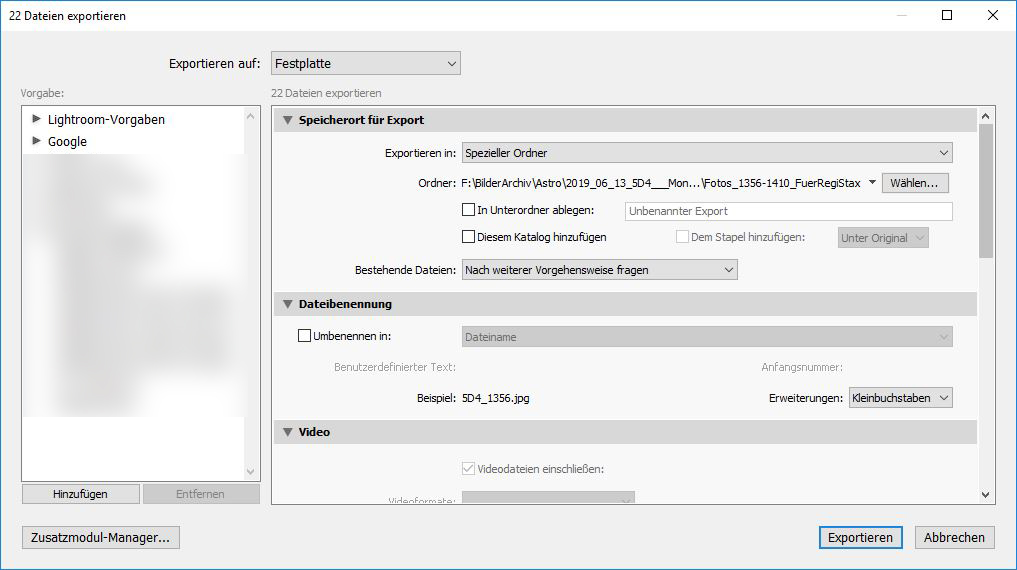
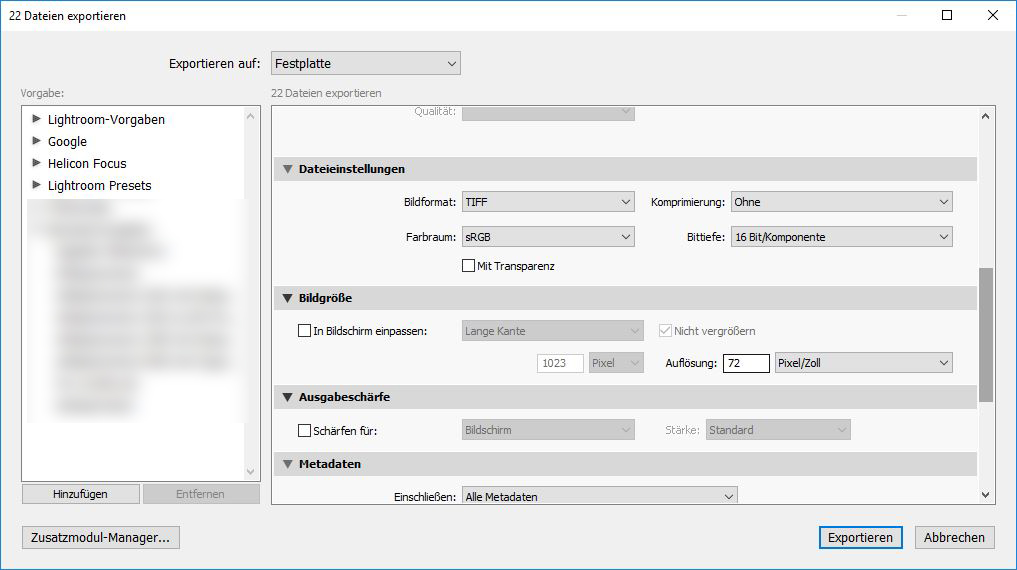
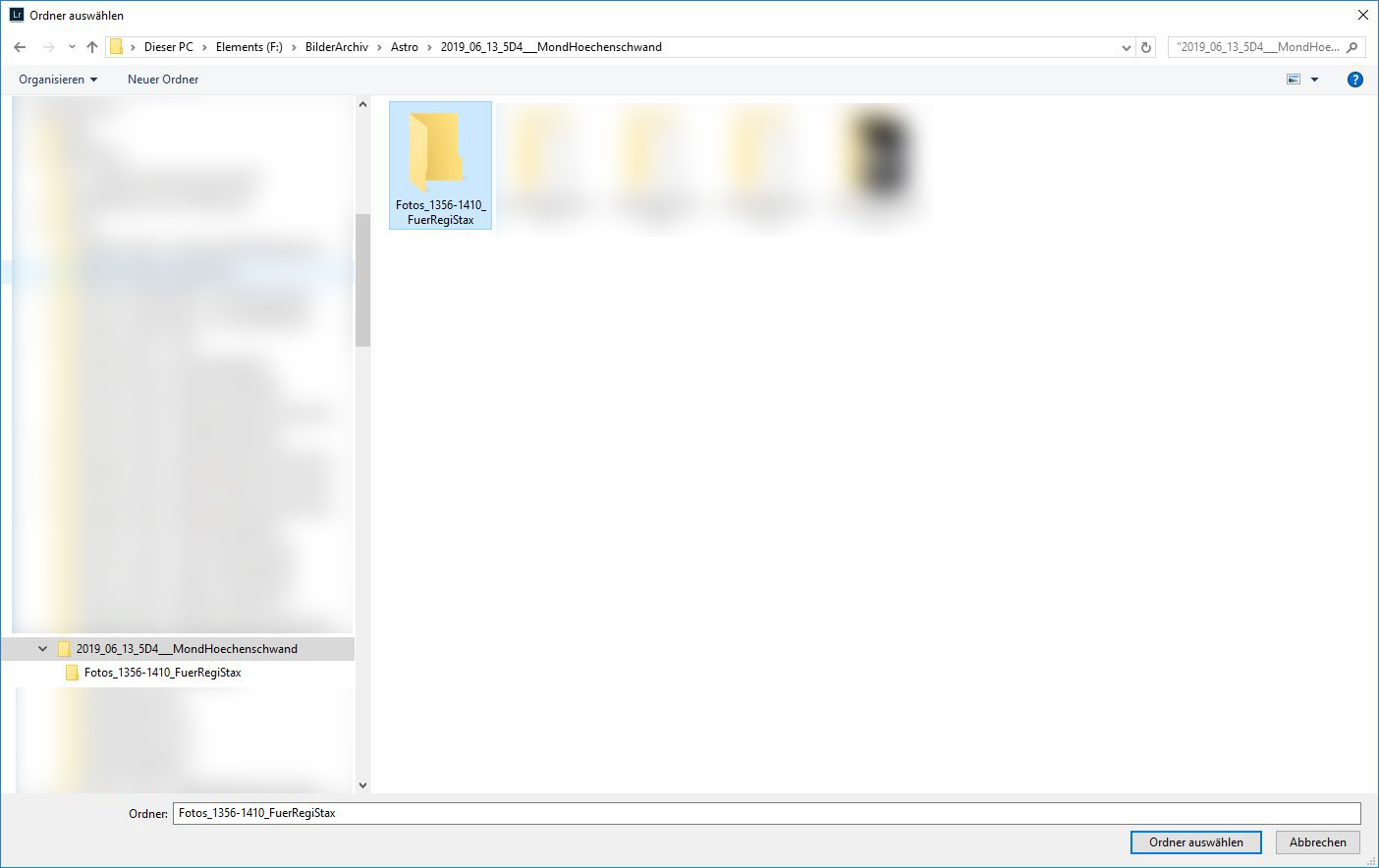
Für die weitere Bearbeitung (für das Stacking) setze ich zwei unterschiedliche Freeware-Programme ein, die speziell für die Astro- bzw. Planeten-Fotografie entwickelt wurden: Fitswork und RegiStax. Beide haben ihre Vor- und Nachteile.
Ich will Dir für jedes der beiden Programme gesondert erklären, wie Du damit hochauflösende Mondfotos erstellen und diese optimieren kannst. Die beiden vorgestellten Programme sind darauf spezialisiert, durch bestimmte Verfahren nur die schärfsten Bilder/Bildteile aus dem Stack zusammenzuführen und somit Unschärfen, die durch die Erdatmosphäre und ihre Turbulenzen entstehen, so weit wie möglich zu eleminieren. Sogar auf die Rotation von Planeten kann die Software entsprechend reagieren. Die unbearbeiteten Ergebnisse des Stackings sehen erst einmal gar nicht so toll aus, enthalten aber detailreichere Informationen (wenn auch nicht mehr Pixel) als eines der Ausgangsfotos. Außerdem sind sie rauschärmer. Beides zusammen ermöglicht einen größeren Spielraum beim anschließenden Schärfen.
Hier nun meine Anleitungen für das Stacken mit Fitswork und RegiStax:
Du hast Deine Mondfotografie-Serie nun mit Fitswork oder RegiStax gestackt, sowie evtl. geschärft/entrauscht und das Ergebnis als TIFF (Fitswork) bzw. PNG (RegiStax) abgespeichert. Das Ergebnis importierst Du wieder in Lightroom.
Vielleicht ist Dein mit Fitswork oder RegiStax bearbeitetes Summenbild bereits optimal. Wenn Du jedoch z.B. in Fitswork lediglich gestackt hast, ohne das Ergebnis (Summenbild) dort zu optimieren, musst Du es spätestens jetzt bearbeiten. Beispielsweise mit den Funktionen, die Lightroom Dir zur Verfügung stellt, indem Du sehr (!) moderat Belichtung, Kontrast, Lichter, Tiefen, Weißpunkt, Schwarzpunkt, Klarheit, Dunst, Dynamik und ggf. Schärfe sowie Entrauschung änderst.
Hier habe ich als Beispiel für die weitere Bearbeitung das (unbearbeitete!) Fitswork-Summenbild verwendet. Dieses habe ich zur besseren Ansicht als Ausschnitt in Lightroom moderat bearbeitet.

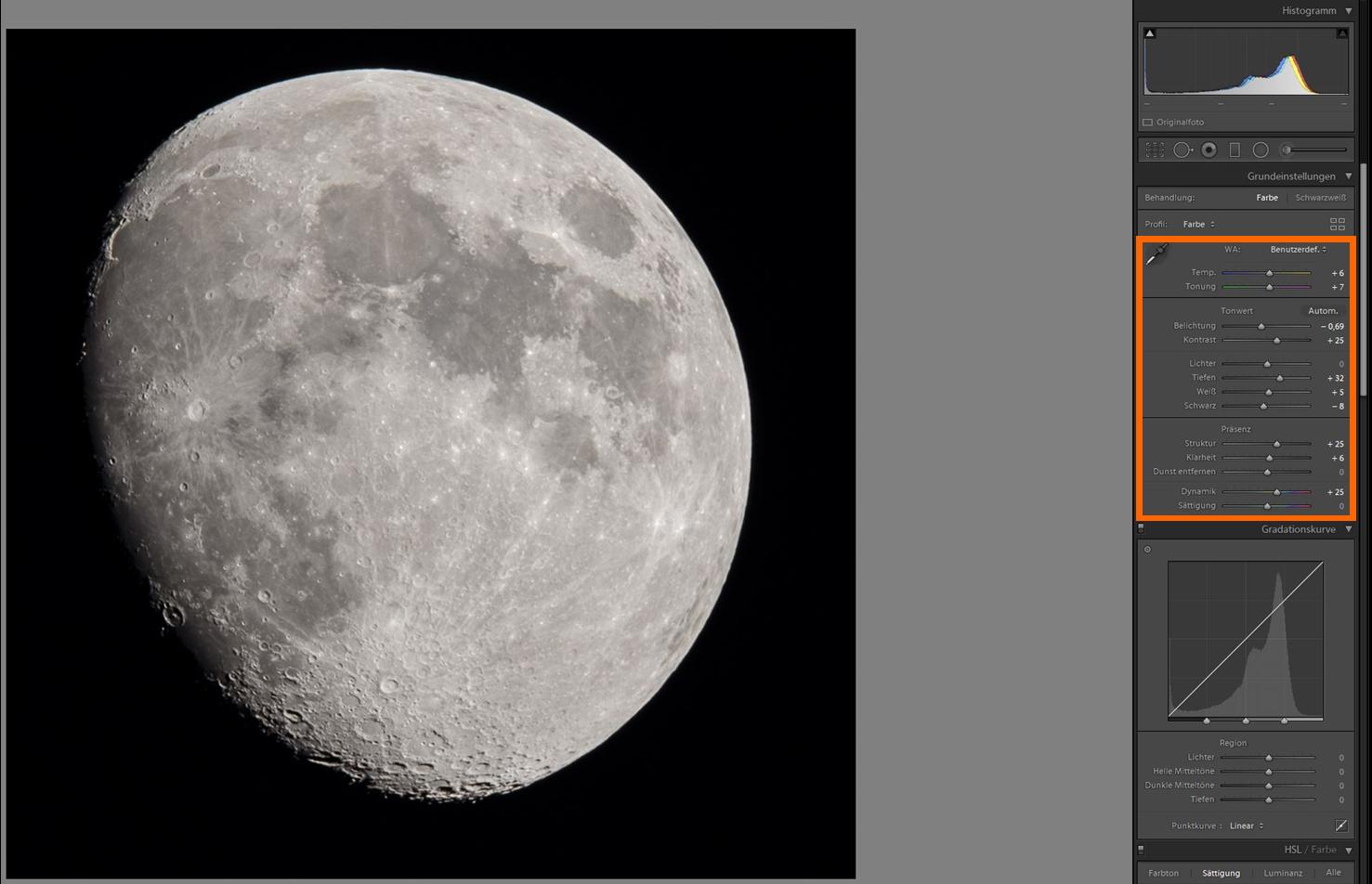

Zur abschließenden Schärfung habe ich die selektive Schärfung im LAB-Modus in Photoshop verwendet. Wie Du nämlich mit Photoshop auch noch das letzte Quentchen Schärfe herausholen kannst, zeige ich Dir nachfolgend.
Zuerst markierst Du das Summenbild in Lightroom und wählst „Foto“ – „Bearbeiten in“ – „In Photoshop als Smart Objekt öffnen…“.
Wie es weitergeht, kannst Du hier erfahren:
Fotos schärfen – Der LAB-Modus in Photoshop
Vielleicht kommt Dir das ein oder andere Foto als überschärft vor. Mein Bericht soll lediglich die Möglichkeiten verdeutlichen. Es liegt an Dir, dezenter zu schärfen. Der Geschmack entscheidet.
Damit Du die beschriebenen Arbeitsschritte sofort nachvollziehen kannst, stelle ich Dir das mit Fitswork erstellte Summenbild in gepackter/gezippter Form (knapp 9 MB) zum Herunterladen zur Verfügung. Entpackt liegt es im TIFF-Format vor und hat eine Dateigröße von etwas über 41 MB.
Hier der Vergleich zwischen den 100%-Ansichten des ersten Fotos der Serie, dem Fitswork-Summenbild dem Ergebnis der LAB-Schärfung, der Schärfung in Fitswork, der Schärfung in RegiStax. Am Schluss der Tabelle findest Du als letztes Bild das versprochene Summenbild zum Herunterladen:
 |  |  |
 |  |  |
 |  |  |
Hier findest Du die weiteren Berichte zu dieser Serie:

